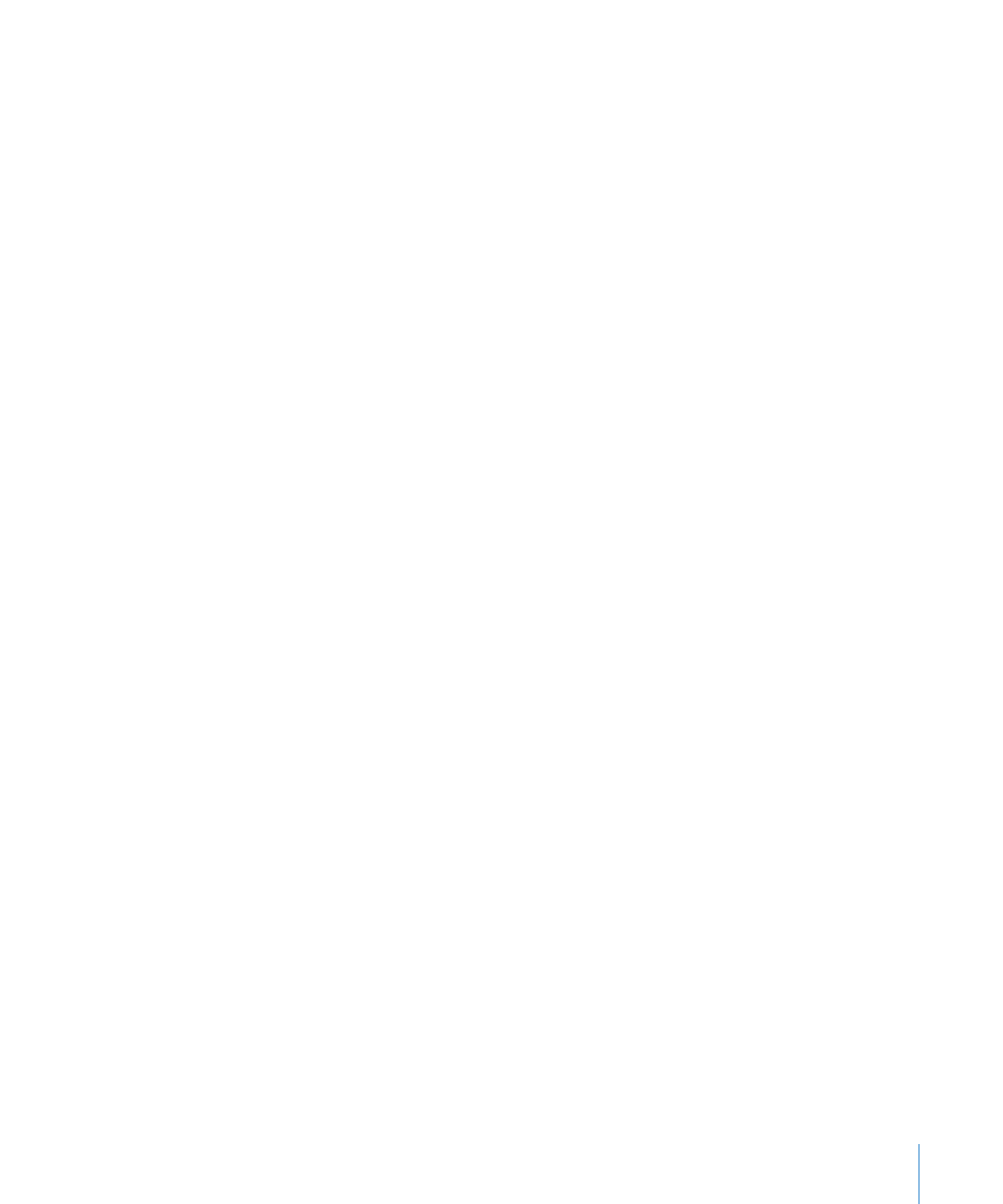
尋找並取代文字
您可以在文件中尋找各單字或片語的實例,並選擇性地將其更改為其他內容。
您可以使用下列方法尋找並取代文字:
選擇“編輯”
>“尋找”>“尋找⋯”,按“簡易”或“進階”一下來設定尋找/
m
取代規則,然後按一下按鈕來執行尋找
/取代作業。
簡易:
在 Finder 欄位中,輸入您想要尋找的文字,並在“取代”欄位中輸入您
想要用來取代該文字的任意文字。
進階:
除了輸入“尋找”和“取代”的文字之外,您也可以設定其他的尋找/取
代規則。
全部取代:
自動執行尋找/取代作業,而無需檢查。
取代:
以替代文字來取代目前選取的文字。
取代並繼續尋找:
以取代文字取代目前所選文字,並立即尋找下一個出現的
“尋找”文字。
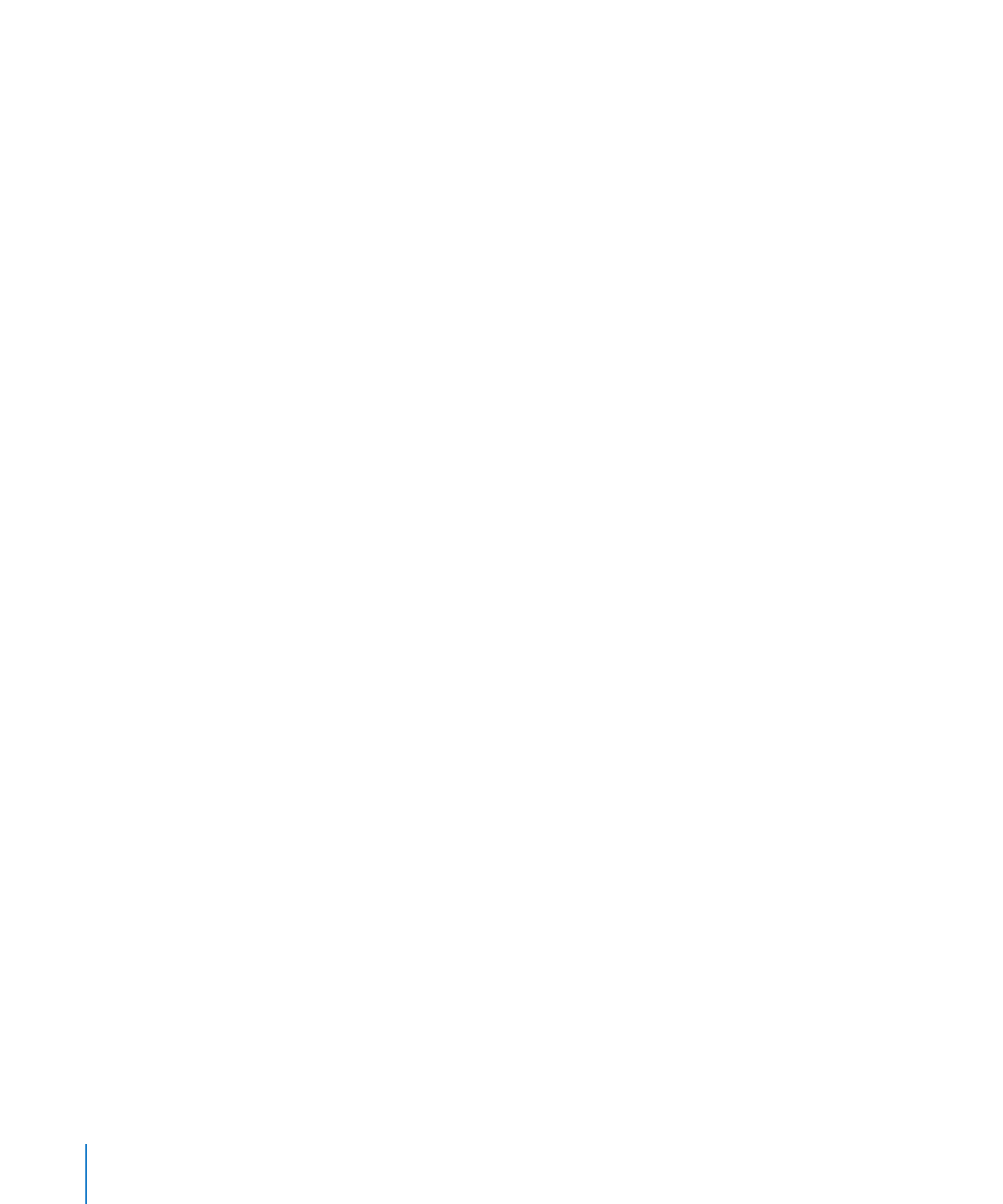
下一個
或上一個:尋找下一個或上一個出現的“尋找”文字。
使用“編輯”
>“尋找⋯”子選單上的其他指令。
m
尋找:
顯示文件搜尋欄位中所輸入之詞彙的搜尋結果。
尋找下一個
或尋找上一個:尋找下一個或上一個出現的目前“尋找”文字。
使用所選範圍尋找:
尋找下一個出現的所選文字。
跳至所選範圍:
當所選文字目前不在畫面中時,顯示所選文字。
66
第
4 章
處理文字
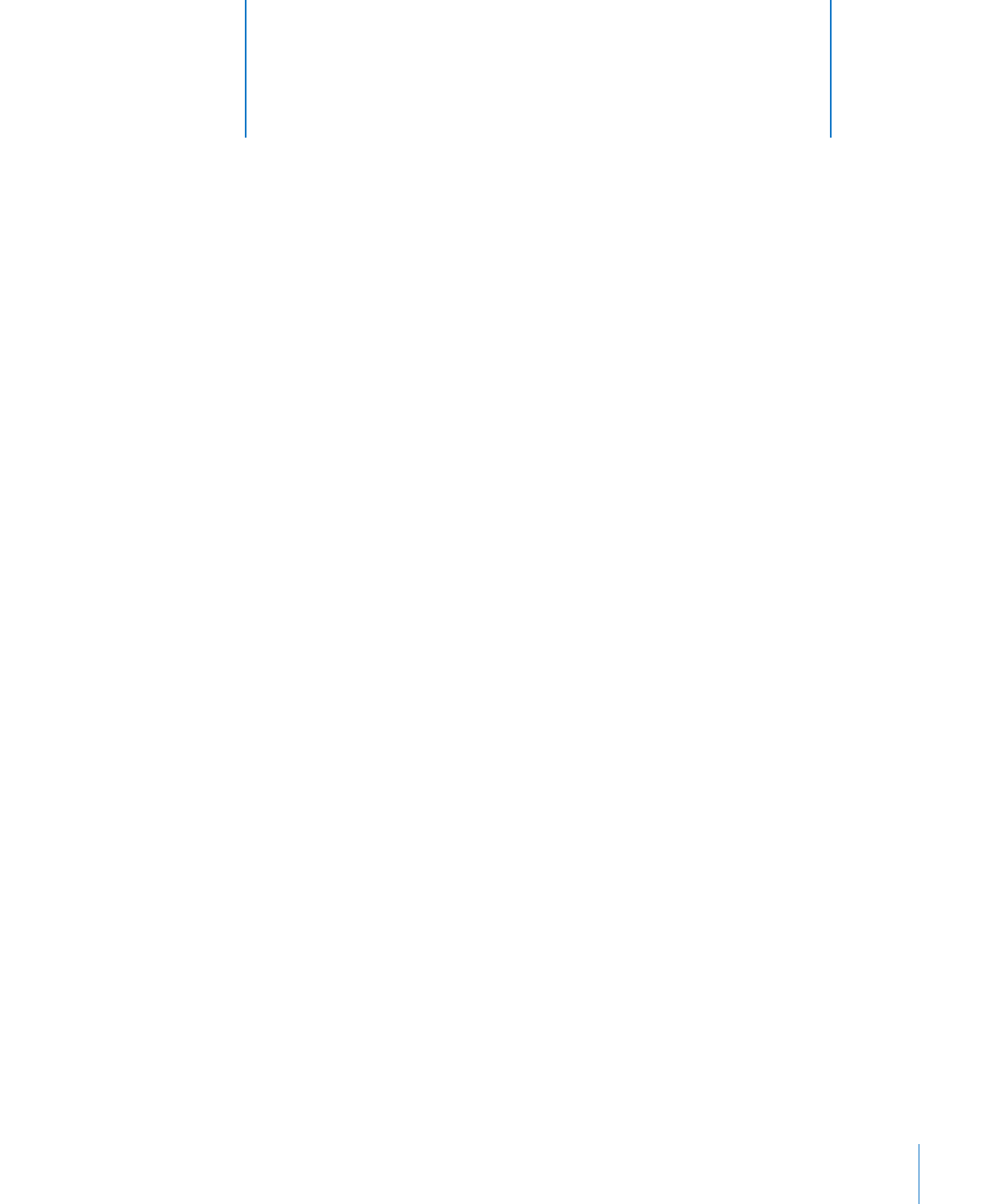
67
瞭解如何加入、操控和修改您幻燈片秀中的影像和形狀。
許多相同的技巧也可以套用至其他物件,例如圖表、表
格、文字框和影片。
物件是您放置於幻燈片上且可在播放簡報期間看到的任何項目。影像、形狀、影
片、文字框、表格和圖表都是物件。
本章的重點在於影像,指的是照片或
PDF 檔案和形狀,形狀包含預先繪製的簡單
形狀(例如三角形和箭頭),以及您使用
Keynote 中可用的工具自行繪製的自定
形狀。本章涵蓋之放置和操控形狀和影像的大部分相關技巧可以概述為表格、圖
表和其他物件。表格、圖表、影片、文字框和網頁檢視方式相關的任何特殊格式
考量都涵蓋於其他章節中。
輸入影像
Keynote 接受所有 QuickTime 支援的格式,包含下列圖形檔案格式:
TIFF
Â
GIF
Â
JPEG
Â
Â
PSD
Â
EPS
Â
PICT
Â
5